10 Chrome-Erweiterungen, die Ihr Sucherlebnis verbessern
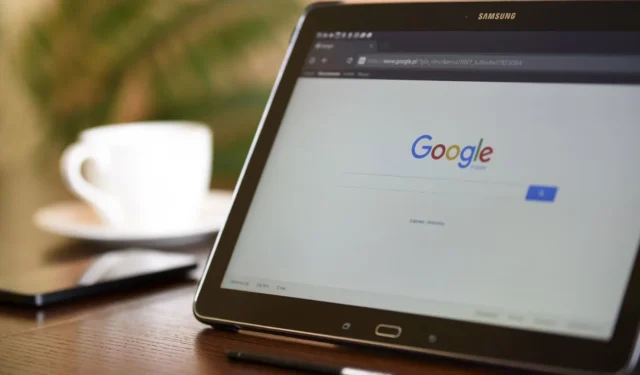
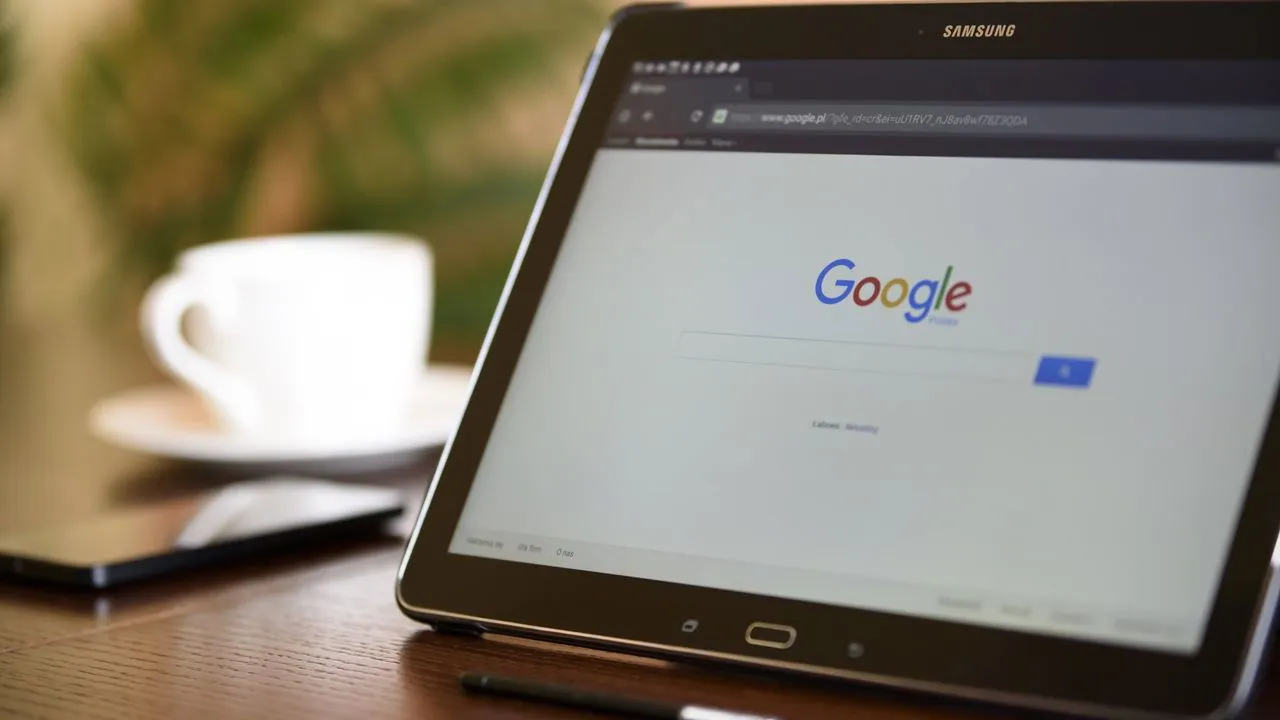
Wir alle führen täglich Online-Suchen bei Google durch. Aber manchmal dauert es aufgrund von Anzeigen, Frage-und-Antwort-Foren und Werbewebsites lange, bis wir das Gesuchte finden. In diesem Handbuch sind einige Chrome-Erweiterungen aufgeführt, mit denen Sie Ihre Suche besser als gewohnt gestalten können.
1. Am besten zum Blockieren von Ablenkungen bei der Suche: Ultimasaurus
Viele Menschen möchten sich nicht durch irrelevante Informationen aus Diskussionsforen, sozialen Medien und E-Commerce-Sites wühlen, um an die gesuchten Informationen zu gelangen. Ultimasaurus ist eine Google-Sucherweiterung für Chrome, die das Durcheinander beseitigt und die klassische Google-Suche zurückbringt, die wir alle mochten. Es funktioniert auch mit Bing, DuckDuckGo und anderen Suchmaschinen.
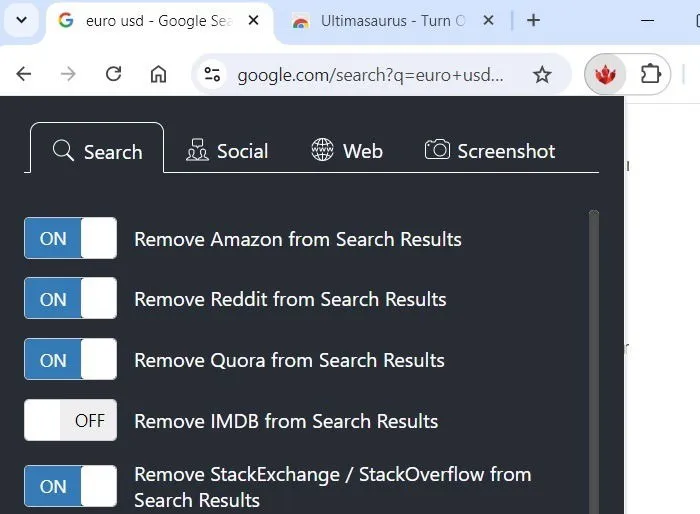
Durch das Hinzufügen dieser Erweiterung werden die größten Suchergebnis-Fresser wie Amazon, Quora, Reddit, Stack Exchange und Pinterest sofort entfernt. Ultimasaurus verfügt über eine Schlüsselworteinstellung, die Experteneinblicke aus vertrauenswürdigen Quellen bietet, sodass Sie keine unqualifizierten Meinungen lesen müssen. Tatsächlich ist es die beste Erweiterung für ein ablenkungsfreies Google-Erlebnis!
2. Am besten für die Suche nach KI: ChatGPT für Google
Wenn Sie ein Pro-Abonnement für ChatGPT, GPT-4o, Claude 3.5 oder Gemini haben, können Sie deren kombinierte Erkenntnisse neben Ihren Google-Suchergebnissen erhalten. ChatGPT für Google zeigt KI-Antworten neben den Ergebnissen an und Sie können darauf zugreifen, ohne die Suchseite zu verlassen. Es funktioniert sogar mit Popup-Fenstern!
Während Google neben anderen Erkenntnissen auch eigene KI-Suchergebnisse bietet (KI-Übersicht), ist diese einzigartige Chrome-Erweiterung intuitiver und zeitsparender. Sie ist klein und überfrachtet das Suchfenster nicht, was großartig ist. Der einzige Nachteil ist, dass es keine kostenlose Version gibt und Sie keine weiteren ChatGPT-ähnlichen Tools über die bereits enthaltenen hinaus hinzufügen können.
3. Am besten für den Zugriff auf mehrere Suchmaschinen: Alle durchsuchen
Search All ist ein Tool, das Suchergebnisse von verschiedenen Suchmaschinen und Websites kombiniert. Stellen Sie sich vor, Sie hätten eine einzige Seite, auf der Sie alle Ergebnisse von Google, Bing, Wikipedia und anderen Websites gleichzeitig sehen können. Sie können sogar Ihre eigenen bevorzugten sozialen Netzwerke, Referenzseiten und Rezeptseiten hinzufügen.
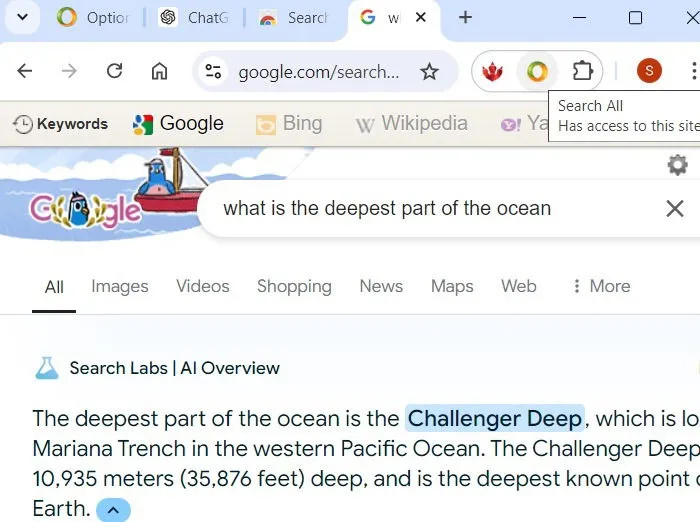
Wenn Sie kontextbezogen suchen möchten, maximiert „Alles durchsuchen“ Ihre Ergebnisse und liefert Ihnen interessantere Antworten. Einige sagen, dass es mit der neuesten Version von Chrome nicht funktioniert, aber wir haben die Erweiterung mit der neuesten Version getestet und sie funktioniert einwandfrei.
4. Am besten für die Suche auf einer ganzen Website: Suche auf der aktuellen Site
Die Google-Suche weiß zwar einiges über Ihre Website, zeigt aber hauptsächlich die wichtigsten Ergebnisse ganz oben an. Wenn Sie eine Website genauer erkunden möchten, gibt es die Chrome-Erweiterung „ Search the Current Site“ . Um tiefer zu graben, müssen Sie die Website nur in eine Symbolleiste eingeben.
Sie können zwar ähnliche Ergebnisse erzielen, wenn Sie eine Google-Suche mit dem Schlüsselwort „site:“ durchführen, diese Erweiterung organisiert die Ergebnisse jedoch besser. Sie erhalten Einblicke in die wertvollen Inhalte dieser Site. Als Site-Eigentümer können Sie so Bereiche identifizieren, in denen das Site-Layout verbessert werden kann. Für Benutzer bedeutet dies, dass sie Informationen auf der Website schneller finden als bei der herkömmlichen Suche.
5. Am besten für erweiterte Suchfilterung: Overload Search
Google verfügt über eine leistungsstarke erweiterte Suchmaschine mit vielen Filtern und Kategorien. Sie können sie jedoch nicht direkt in der Suchleiste oder auf der Startseite finden. Stattdessen müssen Sie in den erweiterten Einstellungen stöbern. Die Chrome-Erweiterung Overload Search bringt diese erweiterten Google-Suchfunktionen problemlos direkt in das Suchseitenfenster.
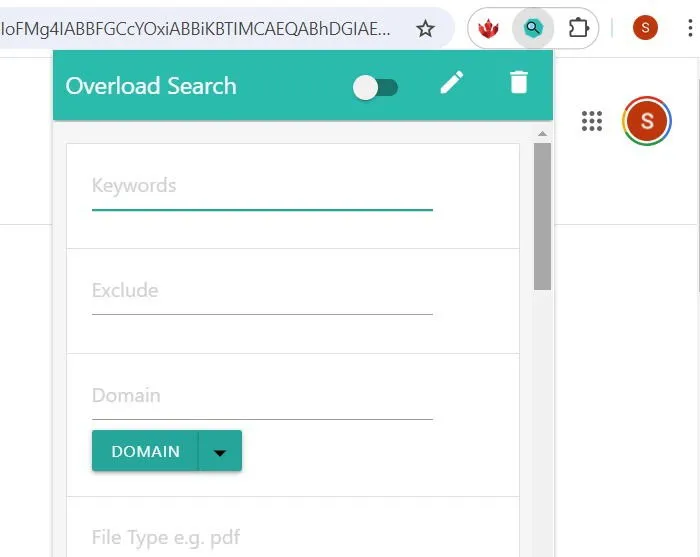
Nach der Installation können Sie mit Overload Search Ihre Suchergebnisse anhand von Schlüsselwörtern und deren Booleschen Parametern verfeinern, z. B. durch die Verwendung einer genauen Schlüsselphrase oder einer Liste. Sie können alle negativen Schlüsselwörter ausschließen, in bestimmten Domänen oder Ländern suchen und die Suchergebnisse anhand eines bestimmten Datumsbereichs verfeinern.
6. Bestes Tool für die umgekehrte Bildsuche: Suche nach Bild
Im Zeitalter von Deepfake-Bildern wird es immer schwieriger, festzustellen, ob ein Bild echt ist. Sie benötigen ein leistungsstarkes Tool für die umgekehrte Bildsuche, um die Echtheit eines Bildes zu ermitteln, das Sie online gesehen haben. Die Chrome-Erweiterung „Search by Image“ gibt es schon seit geraumer Zeit. Sie bietet wertvolle und schnelle Informationen über die Herkunft oder den Hintergrund eines Bildes.
Sie können in mehr als 30 Suchmaschinen nach der Quelle eines Bildes suchen, darunter Google, Bing, Baidu und TinEye. Die Erweiterung verfügt über ein Kontextmenü und eine Suchsymbolleiste, um die Originalität eines Bildes zu erkennen, unabhängig davon, wie tief es in die ursprüngliche Website eingebettet war.
7. Am besten zum Durchsuchen Ihres Browserverlaufs: Alle Tabs durchsuchen
Wenn Sie in Ihrem Browser mehrere Tabs geöffnet haben, kommt es sehr häufig vor, dass Sie etwas vergessen. Mit der Erweiterung „Search All Tabs“ können Sie jedoch in allen Tabs suchen. Sie müssen nicht mehr zu dem genauen Tab wechseln, um auf die gewünschten Informationen zuzugreifen. Sobald Sie Ihre Abfrage eingeben, werden Sie zu dem genauen Tab und der genauen Webseite weitergeleitet.
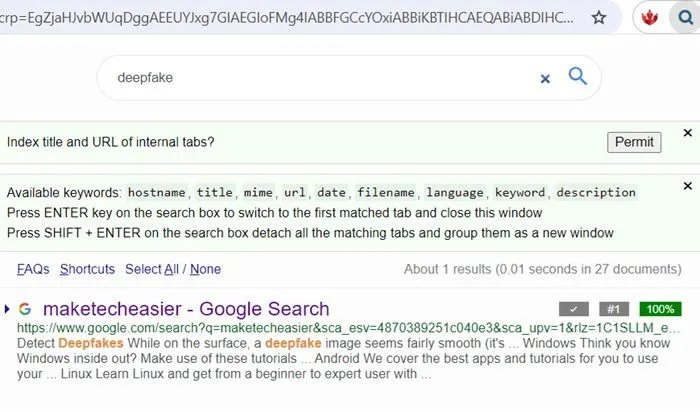
Mit der einfachen, aber leistungsstarken Erweiterung können Sie anhand von Booleschen Operatoren suchen und tief in PDF-Dateien eintauchen. Und das Beste daran ist, dass sie auch offline funktioniert. Selbst wenn Ihr WLAN aus irgendeinem Grund nicht funktioniert, können Sie schnell Ihre bereits geöffneten Tabs überprüfen, um Ihre Daten zu speichern.
8. Am besten für die Suche nach Videoinhalten: Suche auf YouTube
Für viele Nutzer der Google-Suche ist YouTube zu einem Ersatz für ihre Suchanfragen geworden. Es ist so viel einfacher, relevante Informationen mithilfe eines Videos zum jeweiligen Thema zu finden. „ YouTube durchsuchen“ ist eine beliebte Erweiterung, mit der sich die nützlichsten Videoinformationen gut finden lassen. Alternativ können Sie auch einfach einmal auf das Symbol tippen, und die YouTube-Suchergebnisse werden in einem separaten Tab geöffnet.
Die Erweiterung ist insbesondere für Benutzer von YouTube Premium-Konten sehr praktisch, da sie sich nicht mit YouTube-Werbung herumschlagen müssen. Sie bietet ihnen eine übersichtliche Möglichkeit, alle YouTube-Videosuchanfragen nebeneinander auf benachbarten Registerkarten anzuordnen, was auf der YouTube-Website nicht möglich ist.
9. Am besten für lokale Suchergebnisse: Google Search Localization
Obwohl Google standardmäßig lokale Suchergebnisse liefert, ist es sehr schwierig, diese auf einen anderen Standort umzustellen. Wenn Sie die IP-Adressbeschränkungen umgehen möchten, gibt es die nützliche Chrome-Erweiterung „Google Search Localization“ , die Ihre Suchanfragen je nach Standort auf der Welt relevanter macht.
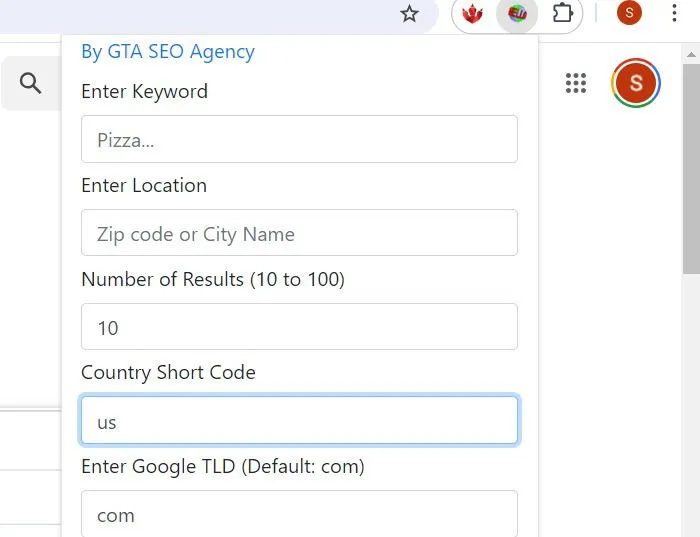
Es ist wichtig, den Länderkurzcode zu kennen, um sicherzustellen, dass die Suchergebnisse sich auf dieses Land beziehen. Für Vereinigte Staaten lautet es beispielsweise „us“. Die Suchergebnisse sind für jeden Standort sehr genau.
10. Am besten zum Blockieren von Websites: uBlacklist
Möchten Sie bestimmte Websites dauerhaft daran hindern, in Ihren personalisierten Suchergebnissen zu erscheinen? Es gibt die brillante Erweiterung uBlacklist , mit der Sie diese Websites loswerden können. Sie können auch Ihre eigenen benutzerdefinierten Regeln hinzufügen, sodass die Domänen und Subdomänen blockiert werden oder ein bestimmter Teil der Website angezeigt wird, während die anderen in der Google-Suche unsichtbar bleiben.
Neben Chrome-Erweiterungen, die Ihre Suchergebnisse verbessern, gibt es auch einige, die für viel Spaß sorgen können, wie zum Beispiel diese Liste mit witzigen Chrome-Erweiterungen, mit denen Sie Ihren Freunden einen Streich spielen können.
Bildquelle: Pixabay . Alle Screenshots von Sayak Boral.



Schreibe einen Kommentar